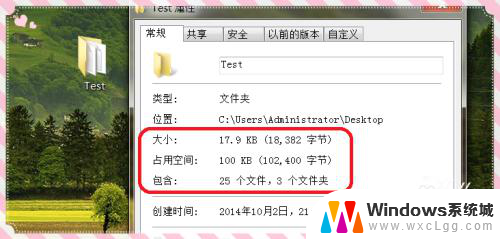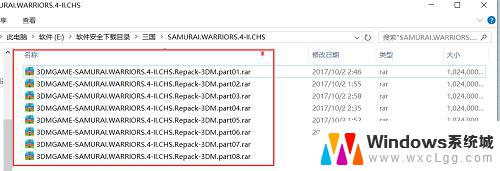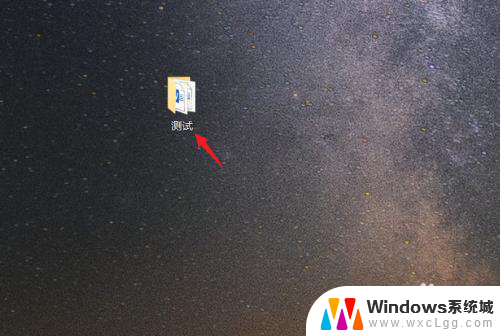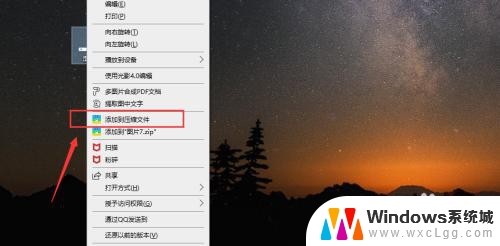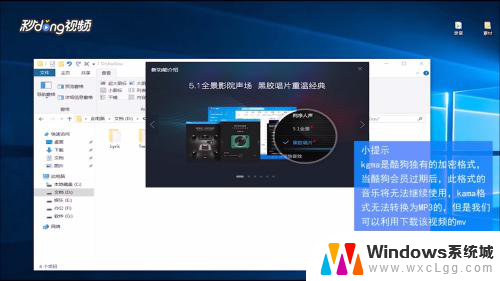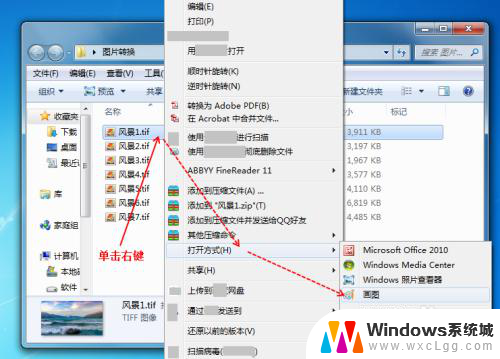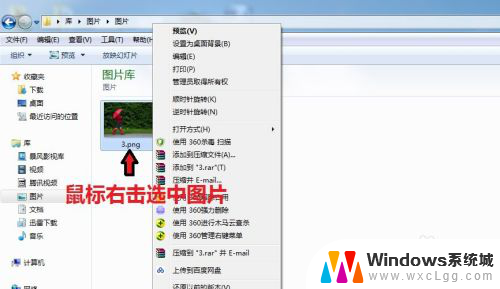winrar压缩成zip 使用WinRAR将文件转换为ZIP格式的方法
winrar压缩成zip,WinRAR是一款功能强大的压缩软件,不仅可以压缩文件,还能将文件转换为ZIP格式,在使用WinRAR将文件转换为ZIP格式之前,我们需要先安装并打开WinRAR软件。接下来我们可以选择要转换的文件,然后点击鼠标右键,在弹出的菜单中选择添加到压缩文件。在弹出的对话框中,我们可以设置ZIP格式的压缩选项,例如压缩级别、压缩文件名等。点击确定按钮即可将文件成功转换为ZIP格式,方便我们在网络传输或存储时使用。通过使用WinRAR将文件转换为ZIP格式,我们能够更加高效地管理和传输文件,提高工作效率。
具体步骤:
1.选择一个文件。
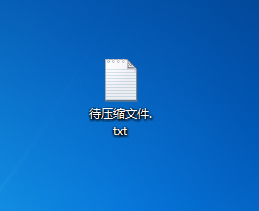
2.在该文件夹上单击鼠标右键,在弹出的菜单中选择“添加到压缩文件”。
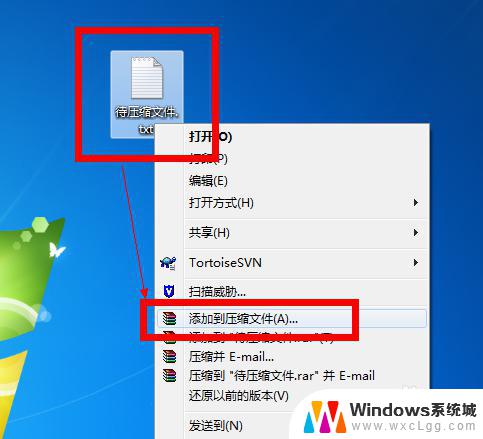
3.进入“压缩文件名和参数”设置界面,注意这里的“压缩文件名”应该就是刚才选择要进行压缩的文件名。
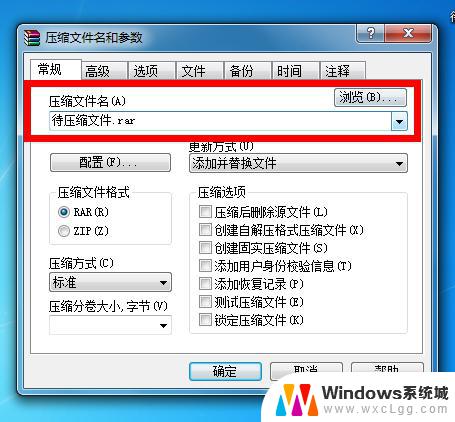
4.在“压缩文件格式”选项中选择“ZIP(Z)”。这样就可以将文件压缩成ZIP格式了。

5.在“高级”选项卡中,还可以为压缩包设置一个密码。
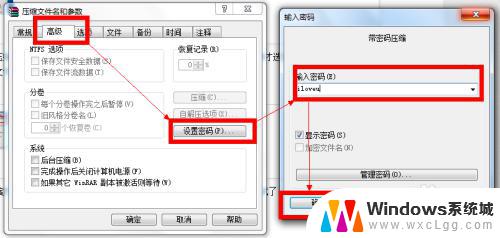
6.一切完毕后,单击“确定”按钮,就可以生成压缩文件了。
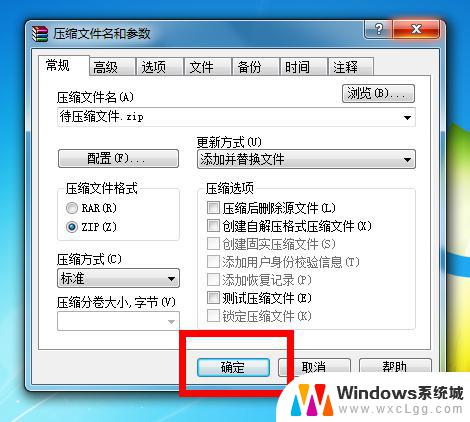

以上就是将WinRAR压缩文件转换为ZIP格式的全部内容,如果您遇到了此类情况,可以按照本文所述的方法解决,我们希望这能为您提供帮助。